Outlook for Macで予定表を家族、友人、同僚と共有できます。 設定できるアクセス許可は、共同所有者から表示専用までです。また、そのアクセス許可を取り除いていつでも予定表を表示できます。
重要: 予定表を共有するには、あなたと共有する人の両方に Microsoft Exchange アカウントが必要になります。
他のユーザーと予定表を共有する
-
ナビゲーション ウィンドウの下部にある [ 予定表 ] アイコンを選択します。

-
共有する予定表を選択します。
-
[整理] タブの [予定表のアクセス許可] を選択します。
![[予定表のアクセス権] をクリックする](https://support.content.office.net/ja-jp/media/6382def1-f408-42b3-b8d7-5f9d182a921f.png)
注: [共有の予定表を開く] または [予定表のアクセス権] が使用できない場合は、いずれかの設定の変更が必要になることがあります。 手順については、「Outlook 2016 for Macで共有予定表を開くことができない」を参照してください。
-
[ 予定表のプロパティ ] ボックスで、[ ユーザーの追加] を選択します。
![[予定表のアクセス権] タブの [ユーザーの追加] ボタン](https://support.content.office.net/ja-jp/media/ec99d112-64a3-4fe3-92c0-49a0ace20b11.png)
-
[ 検索 ] ボックスに、予定表を共有するユーザーの名前を入力します。
-
一覧に名前が表示されたら、その名前を選択し、[ 追加] を選択します。
![[追加] をクリックする](https://support.content.office.net/ja-jp/media/80bbd130-233d-456b-a94a-c15227bee8c6.png)
ヒント: その名前が [予定表のプロパティ] ボックスに表示されます。
-
[ 予定表のプロパティ ] ボックスで、[ アクセス許可レベル ] 下矢印を選択し、追加したユーザーに割り当てる アクセス許可レベルを選択 します。 読み取り、書き込み、削除、およびその他のオプションの設定は、選択したアクセス許可レベルに基づいて変更されることに注意してください。
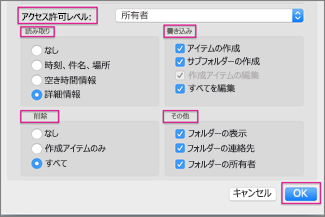
-
[ 読み取り]、[ 書き込み]、[ 削除]、[ その他 ] セクションで適用されるチェック ボックスをオンにし、[OK] を選択 します。
定義されたアクセス許可レベル
ユーザーごとに異なるアクセス許可レベルを付与できます。 既定値は空き時間情報で、スケジュール設定アシスタントに空き時間情報の状態が表示されます。 Mac ユーザーが予定表を表示するには、レビュー担当者のアクセス許可レベルを割り当てる必要があります。
![参照者のアクセス許可が強調表示された [予定表のアクセス権] ダイアログ](https://support.content.office.net/ja-jp/media/51eb70ed-5c24-4b6c-8468-ddc29d5bb897.png)
次の表は、各アクセス許可レベルに関連付けられている特権について説明しています。
|
操作 |
特権 |
共有の予定表の受信者 |
|
読み取り |
なし |
共有の予定表の読み取りはすべてブロックされます |
|
時刻、件名、場所 |
共有の予定表に登録された会議と予定の時刻、件名、および場所を確認できます |
|
|
空き時間情報 |
空き時間情報を確認できますが、詳細は確認できません |
|
|
詳細情報 |
予定表の内容をすべて読み取ることができます |
|
|
書き込み |
アイテムの作成 |
予定表に会議および予定を作成できます |
|
サブフォルダーを作成 |
共有予定表の下にフォルダーを作成できます。 これは、会議ではなく予定をスケジュールできる場所です。 |
|
|
作成アイテムの編集 |
作成した会議と予定を編集できますが、予定表を共有するユーザーが作成したものは編集できません |
|
|
全アイテムの編集 |
作成者に関係なく、すべての会議、予定、フォルダーの内容を編集できます |
|
|
削除 |
なし |
共有の予定表の削除はすべてブロックされます |
|
作成アイテムのみ |
作成した会議と予定を削除できますが、予定表を共有するユーザーが作成したものは削除できません |
|
|
すべて |
作成者に関係なく、すべての会議、予定、フォルダーの内容を削除できます |
|
|
その他 |
フォルダーの表示 |
フォルダー (またはサブ予定表) を表示します |
|
フォルダーの連絡先 |
パブリック フォルダーに関するメッセージが届き、重複を解決するか、問題を上書きします |
|
|
フォルダーの所有者 |
予定を追加、編集、および削除できます |
予定表の共有が不要になったユーザーから権限を削除する
-
ナビゲーション ウィンドウの下部にある [ 予定表 ] アイコンを選択します。
-
ユーザーの権限を削除する予定表を選択します。
-
[整理] タブの [予定表のアクセス許可] を選択します。
![[予定表のアクセス権] をクリックする](https://support.content.office.net/ja-jp/media/6382def1-f408-42b3-b8d7-5f9d182a921f.png)
-
[ 予定表のプロパティ ] ボックスで、[削除] を選択し、[ OK] を選択します。










